Шейдеры – это особые программы, которые перемоделируют графику и освещение в Minecraft Pocket Edition, сделав ее еще более реалистичной и красочной. Установка шейдеров позволяет изменить внешний вид игры и создать уникальную атмосферу, затягивающую вас в виртуальный мир.
В данной инструкции мы расскажем вам, как установить шейдеры на Minecraft PE версии 1.19. Для начала, убедитесь, что на вашем устройстве установлена последняя версия игры. Если нет, обновите ее из официального магазина приложений.
После обновления игры следуйте указанным ниже шагам:
- Получите файлы шейдеров. Для этого воспользуйтесь популярными ресурсами и форумами, посвященными Minecraft PE. Вам понадобятся файлы с расширением .zip или .mcpack.
- Откройте файловый менеджер на вашем устройстве. Если его нет, загрузите одну из доступных бесплатных программ из официального магазина приложений.
- Найдите папку игры Minecraft PE. Обычно она находится по адресу: "sdcard/games/com.mojang" или "sdcard/games/minecraft".
- Скопируйте файлы шейдеров в папку "resource_packs", которая находится в основной папке игры.
- Запустите Minecraft PE и откройте настройки игры.
- Перейдите в раздел "Глобальные ресурс-паки" и активируйте установленные шейдеры.
- Перезапустите игру.
Теперь, когда установка завершена, вы можете наслаждаться обновленной графикой и новыми ощущениями в Minecraft PE 1.19. Установка шейдеров позволит вам окунуться в уникальный игровой мир, полный красок и неповторимых эффектов.
Обратите внимание, что установка шейдеров может повлиять на производительность вашего устройства, так как требуется больше вычислительных ресурсов для обработки графических изменений. Если ваше устройство не справляется с работой игры после установки шейдеров, попробуйте отключить или заменить их на более легкие варианты. Удачной игры!
Шаг 1: Скачайте Minecraft PE 1.19

Перед тем, как установить шейдеры в Minecraft PE 1.19, вам потребуется сама игра. В данном разделе мы расскажем вам, как скачать последнюю версию Minecraft PE.
1. Откройте App Store (для пользователей iOS) или Google Play (для пользователей Android).
2. В поисковой строке введите "Minecraft PE" и нажмите на иконку приложения.
3. Проверьте, что разработчик игры - Mojang Studios. Это официальное приложение Minecraft PE.
4. Нажмите на кнопку "Установить" или "Скачать" и дождитесь окончания загрузки.
5. После установки приложения можно запустить Minecraft PE и приступить к следующему шагу.
Обратите внимание, что для скачивания Minecraft PE 1.19 вам может потребоваться определенное количество свободного места на вашем устройстве.
Шаг 2: Установите BlockLauncher

| Шаг 1: | Откройте официальный магазин приложений на вашем устройстве (Google Play или App Store) |
| Шаг 2: | Введите "BlockLauncher" в поисковую строку и нажмите кнопку "Поиск" |
| Шаг 3: | Найдите приложение BlockLauncher в результате поиска и нажмите на него |
| Шаг 4: | Нажмите кнопку "Установить" и подождите, пока установка завершится |
| Шаг 5: | После установки нажмите кнопку "Открыть", чтобы запустить BlockLauncher |
Теперь, когда у вас установлен BlockLauncher, вы можете перейти к следующему шагу - установке шейдеров. Продолжайте чтение, чтобы узнать, как это сделать.
Шаг 3: Найдите подходящие шейдеры

Существует множество ресурсов, где вы можете найти шейдеры для Minecraft PE 1.19. Один из самых популярных ресурсов - это сайт mcpedl.com. Он предлагает огромное количество шейдеров, разделенных по категориям, с различными стилями и эффектами.
Чтобы найти подходящие шейдеры на mcpedl.com, вы можете воспользоваться поиском на сайте или просмотреть списки самых популярных и рекомендуемых шейдеров. Обратите внимание на рейтинги и отзывы пользователей, чтобы выбрать лучшие шейдеры для вашей игры.
Шаг 4: Скачайте выбранные шейдеры

Перейдите на любой из этих сайтов и найдите раздел с шейдерами для Minecraft PE. Обратите внимание на версию шейдеров - она должна соответствовать версии вашей игры (1.19). Выберите шейдеры, которые вам понравились, и нажмите на ссылку для скачивания.
Когда файл шейдеров будет загружен на ваше устройство, вы можете найти его в папке "Downloads" или в папке, которую вы указали для сохранения файлов.
Обратите внимание: Некоторые шейдеры могут быть представлены в виде архивов (файлы с расширением .zip). В этом случае вам потребуется распаковать архив, чтобы получить файлы .mcpack.
Вот и все! Вы успешно скачали выбранные шейдеры для Minecraft PE 1.19 и готовы перейти к следующему шагу - установке шейдеров в игру.
Шаг 5: Откройте BlockLauncher

Найдите значок BlockLauncher на экране своего устройства и нажмите на него, чтобы открыть приложение.
BlockLauncher предоставляет не только возможность установки шейдеров, но и множество других функций, таких как установка модов и текстурных пакетов. Это мощное приложение, которое расширяет возможности Minecraft PE и позволяет настраивать игру так, как вам нравится.
После открытия BlockLauncher вы будете готовы к следующему шагу - выбору и установке желаемых шейдеров.
Шаг 6: Установите шейдеры в Minecraft PE 1.19
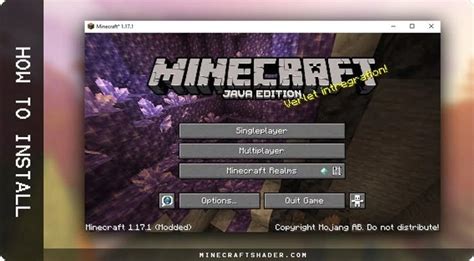
После того, как вы скачали и установили приложение BlockLauncher и скачали необходимые шейдеры, осталось только добавить их в Minecraft PE 1.19. Следуйте этим простым инструкциям:
| Шаг 1: | Откройте приложение BlockLauncher на своем устройстве и запустите Minecraft PE 1.19. |
| Шаг 2: | На главном экране Minecraft PE 1.19 нажмите на кнопку "Играть". |
| Шаг 3: | В меню выбора мира нажмите на кнопку "Редактировать". |
| Шаг 4: | Выберите мир, в который вы хотите добавить шейдеры, и нажмите на него. |
| Шаг 5: | Настройте мир по своему желанию, а затем нажмите на кнопку "Шейдеры". |
| Шаг 6: | В появившемся меню выберите шейдер, который вы хотите установить, и нажмите на него. |
| Шаг 7: | После выбора шейдера нажмите на кнопку "Готово" и затем на кнопку "Играть" в меню редактирования мира. |
Теперь вы успешно установили шейдеры в Minecraft PE 1.19! Наслаждайтесь обновленной графикой и новым игровым опытом.
Шаг 7: Запустите Minecraft PE 1.19

После установки всех необходимых файлов и шейдеров, вы можете запустить Minecraft PE 1.19 и насладиться новым визуальным опытом.
Чтобы запустить игру, найдите значок Minecraft PE 1.19 на вашем устройстве и нажмите на него. Приложение должно запуститься без проблем.
Если у вас возникли проблемы с запуском игры, убедитесь, что вы правильно установили все файлы шейдеров и следовали предыдущим шагам инструкции. Также убедитесь, что ваше устройство соответствует минимальным требованиям для запуска Minecraft PE 1.19.
После успешного запуска Minecraft PE 1.19 вы сможете настроить и применить установленные шейдеры в настройках игры. Откройте меню настроек, найдите вкладку "Графика" и выберите установленный шейдер из списка доступных опций.
Шаг 8: Настройте шейдеры по своему вкусу

Как только вы установили шейдеры Minecraft PE 1.19, можно приступить к настройке их параметров, чтобы достичь желаемого визуального эффекта. Настройки шейдеров варьируются в зависимости от выбранных пакетов шейдеров, поэтому мы рассмотрим основные опции настройки, которые вы сможете встретить.
- Яркость: вы можете регулировать яркость сцены и эффекты освещения, чтобы создать желаемое настроение в игре.
- Тени: можно настроить отображение и интенсивность теней, чтобы создать более реалистичную глубину и объемность.
- Цветовые фильтры: различные фильтры позволяют изменить цветовую палитру игры и добавить эффективность для создания атмосферы.
- Дистанция прорисовки: опция позволяет настроить дальность видимости объектов, что может повысить производительность вашей игры.
- Эффекты погоды: шейдеры могут изменять отображение погоды, добавлять различные эффекты дождя, снега и молний.
- Эффекты воды: можно настроить отображение воды, добавить реалистичное отражение, преломление и прозрачность.
Это только небольшая часть возможностей, которые вы можете настраивать в шейдерах Minecraft PE 1.19. Используйте свою фантазию, экспериментируйте с различными параметрами и настройками, чтобы создать уникальные визуальные эффекты, подходящие именно для вас.